「YouTube ReVanced Extended」の導入手順
ダウンロードリンクなど色々変更されたため、新しく記事を作成しました。
1. YouTube ReVanced Extendedとは
ReVanced Extendedという名前の通り拡張されたReVancedです。
ReVancedの機能はもちろんあり、そこに追加で改良が加えられているのが特徴です。
(YouTube ReVancedの機能はこちら)
【ReVanced Extendedの改良】
※revanced-patch未対応のバージョンも対応
・ReVanced のいくつかのバグや問題を修正
・ReVanced にまだ実装されていない一部の機能をサポート
・Crowdin による翻訳をサポート
・独立したアイコンを使用 (アイコン ソース)
2. 導入手順
【ステップ1 MicroGをインストール】
1.Vanced MicroGをダウンロードします。
2.ダウンロードしたファイルを通知やファイルマネージャ、ブラウザなどからタップして開きます。
3.画面下部の[インストール]をタップします。
●警告ダイアログが表示された場合
1.警告ダイアログ [設定]をタップします。
2.[この提供元を許可]をタップしチェックを入れます。
3.端末の[戻るボタン]をタップします。
4.画面下部の[インストール]をタップします。
【ステップ2 TelegramまたはNekogramをインストール】
GooglePlayStoreからインストールするだけです。
Nekogramはサードパーティ製のTelegramクライアントで、それほど多くはありませんが、便利な改良がされています。
そのため特にこだわりがない場合はNekogramで良いと思います。
【Nekogramの改良】
・外観
ドロワーヘッダーの背景にアバターを使用する、システムの絵文字を使用する、ステータスバーを透明にする、等々。
・チャット
ステッカーサイズの設定、フォルダの前方表示、背景に切り替えた際の動画自動一時停止など
・翻訳機能
複数の翻訳エンジンを使って、メッセージや記事の翻訳ができます。
・その他の機能
上記は機能の一部です。その他の機能については、ダウンロードしてご確認ください。
【ステップ3 Telegramアカウント作成】
1.先程インストールしたアプリを開きます。
2.[メッセージをはじめる]をタップします。
3.国番号と電話番号を入力してください。
日本の場合は[国]から[Japan]をタップするか、[電話番号]の[+]の横に[81]と入力してください。
電話番号の最初の0は省略してください。
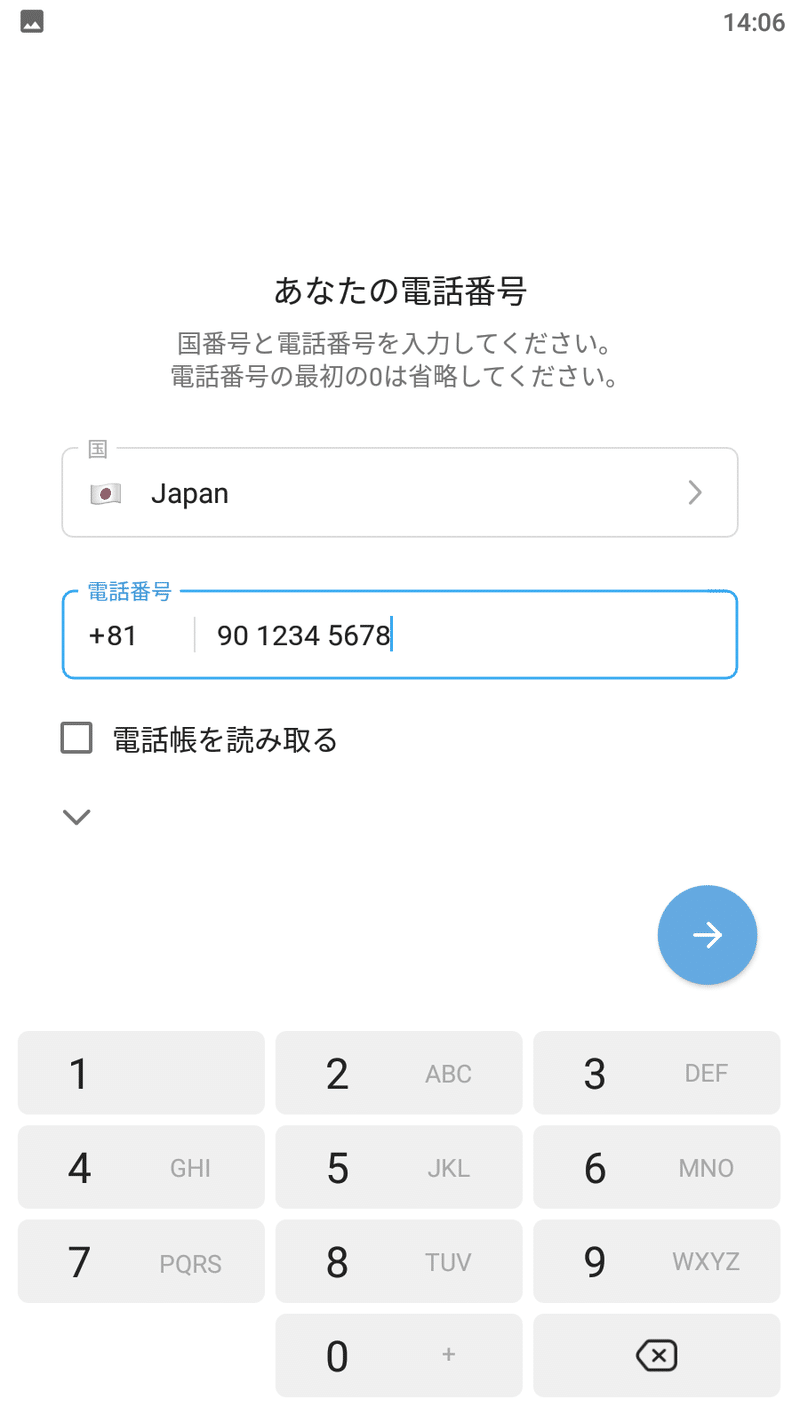
4.画面下部の[→]をタップして[はい]をタップします。
5.SMSに届いた認証コードを入力します。
6.名前を入力して、[→]をタップします。
【ステップ4 Nekogramの設定】
この設定は必須ではありませんが、便利なので紹介します。
1.画面上部の[≡]→[設定]→[喵設定]→[一般設定]をタップします。
2.お好みで[With original text][Provider][Auto translate]を設定します。
●[With original text]-翻訳前のテキスト付き
[With original text]がOFFの場合でもメッセージをタップして[翻訳を取り消す]をタップすることで翻訳前のテキストを見ることができます。
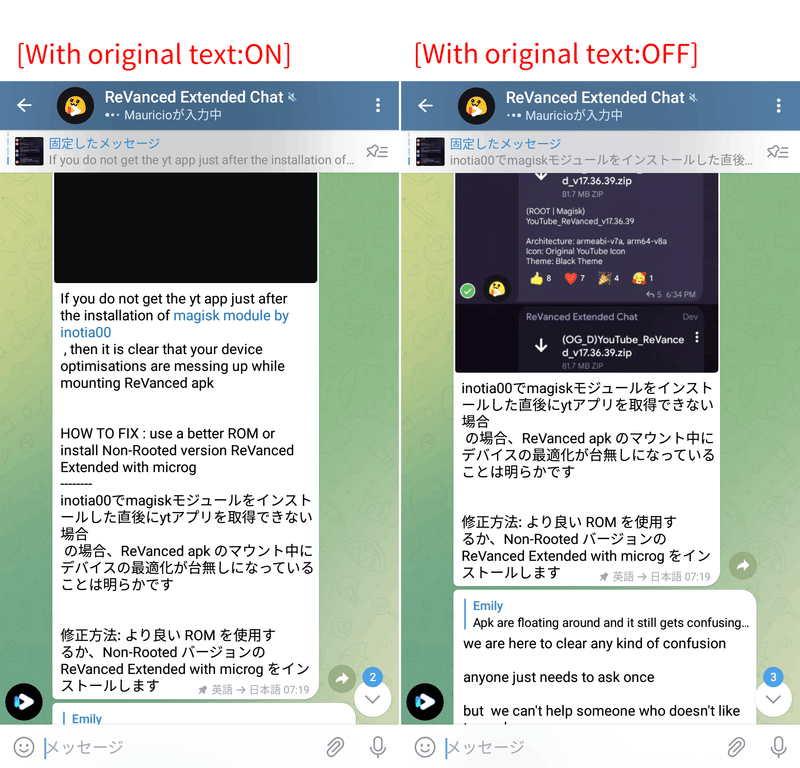
●[Provider]-使用する翻訳エンジン
翻訳速度を重視する場合[Google翻訳]がおすすめです。
翻訳精度を重視する場合[DeeppL Translator]がおすすめです。
●[Auto translate]-自動翻訳
ONにすると自動で翻訳されます。
OFFにすると自動で翻訳されません。
3.画面上部の[≡]→[設定]→[喵設定]→[実験的]をタップします。
4.[Download speed boost]→[Extreme]か[On]をタップします。
もしダウンロードできない場合は[Off]にしてください。
【ステップ5 Telegramのグループからインストール】
1.RVX Liteに参加します。
2.ダウンロードしたいバージョンのメッセージを見つけます。
3.メッセージ内の青い[Download]をタップします。
メッセージが翻訳されている場合はメッセージをタップして[翻訳を取り消す]をタップしてください。
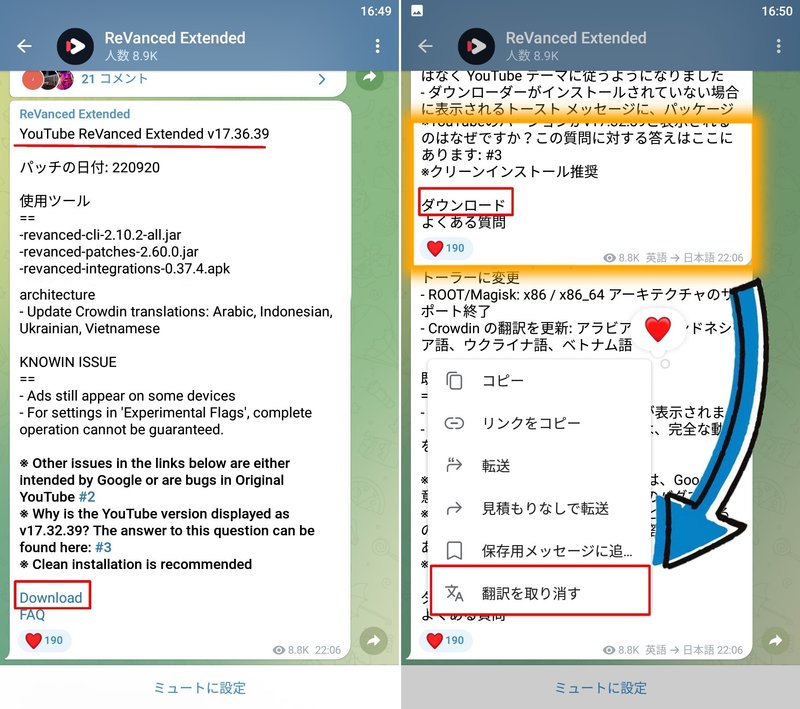
4.NON-ROOTのところから好きなアイコンとテーマの組み合わせを選びます。
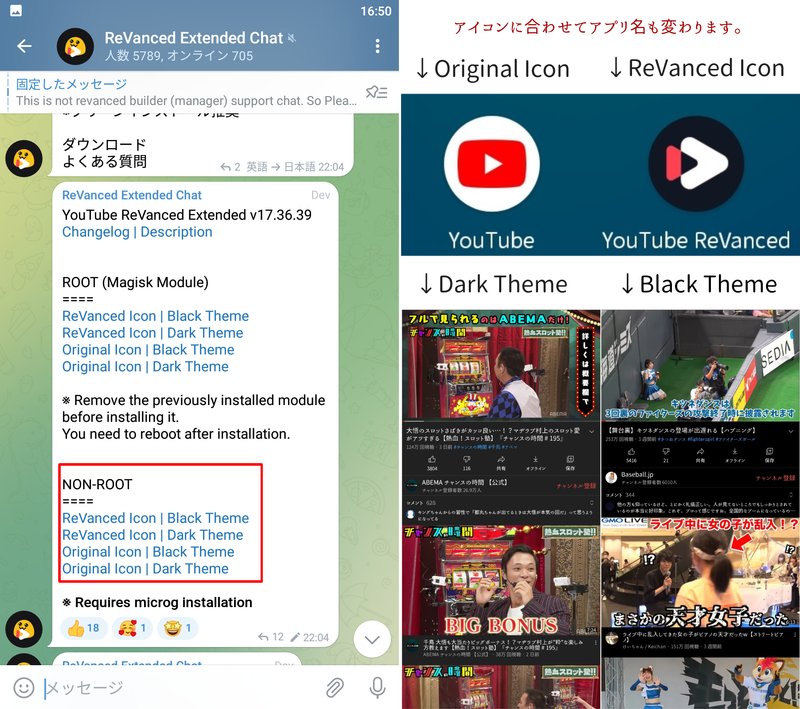
5.青い[↓]のボタンをタップしてファイルのアイコンになるまで待ちます。
6.ファイルのアイコンをタップしてインストールします。
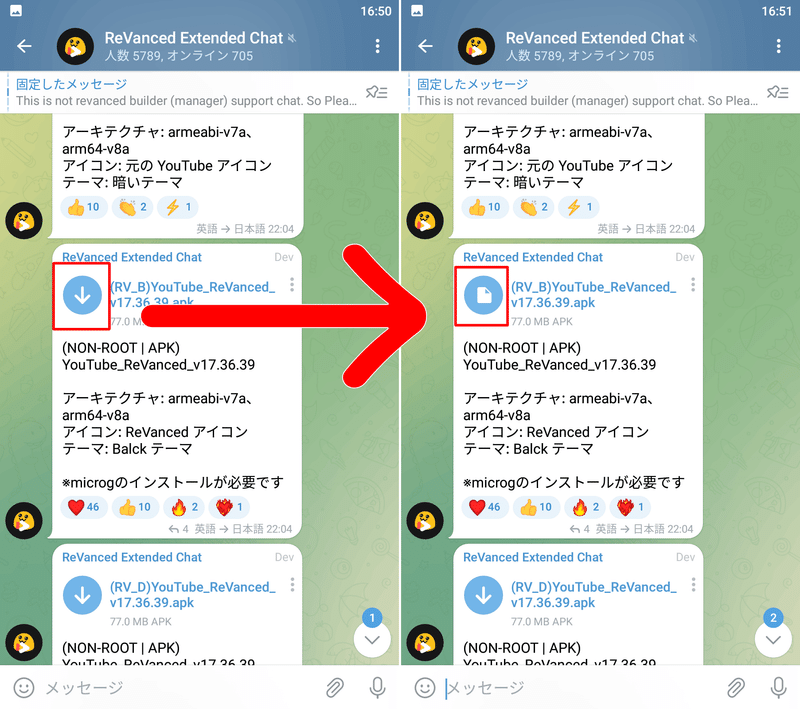
●ファイルの拡張子が[.apks]でダウンロードできない場合
1.Split APKs Installer (SAI)をインストールします
2.Nekogramに戻り、ファイルのアイコンをタップします。
3.Split APKs Installer (SAI)を選択して[インストール]をタップしてインストールします
3. Googleアカウントでサインインする方法
1.YouTube ReVancedを起動して画面右上のアイコンをタップします。
2.[ログイン]をタップします。
3.[+]をタップします。
4.画面下部の[SIGN IN]をタップします。
5.画面の指示に従いメアド、パスワードを入力します。
4.ReVanced専用の設定
1.YouTube ReVancedを起動して画面右上のアイコンをタップします。
2.[設定]をタップすると画面下部にReVanced専用の設定があります。
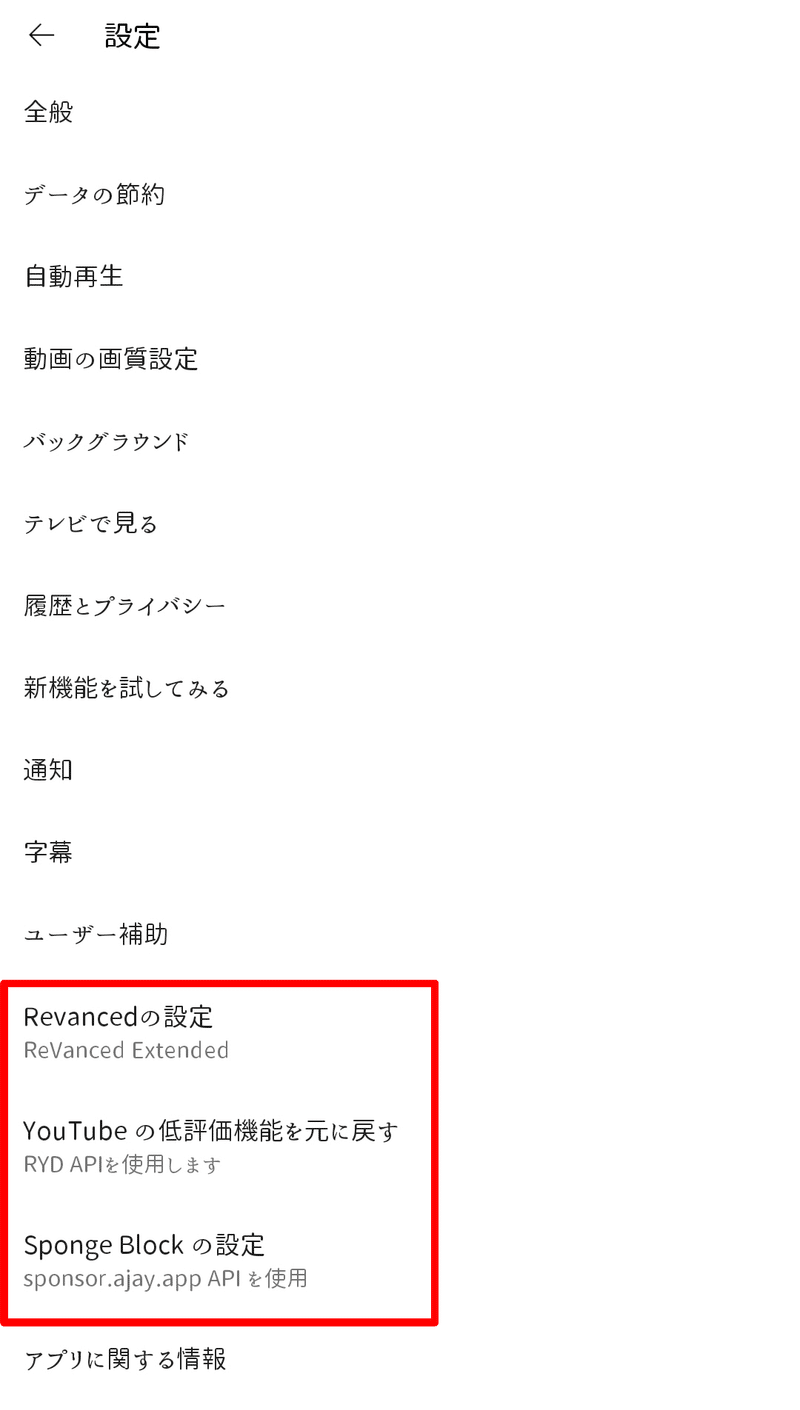
この記事が気に入ったらサポートをしてみませんか?
